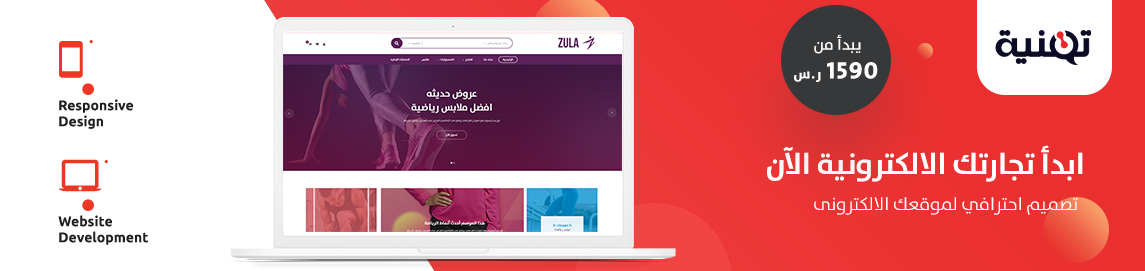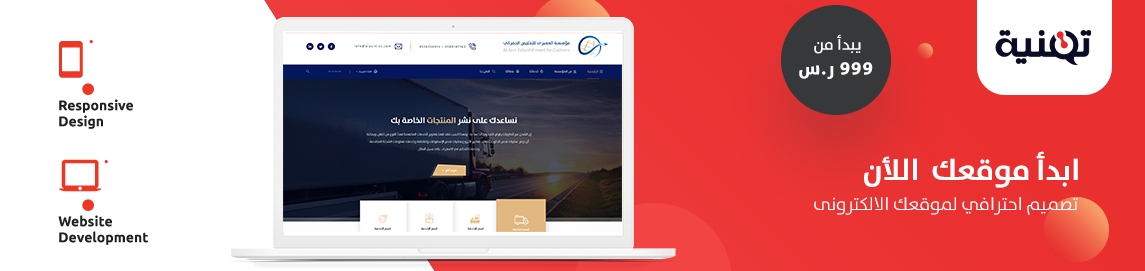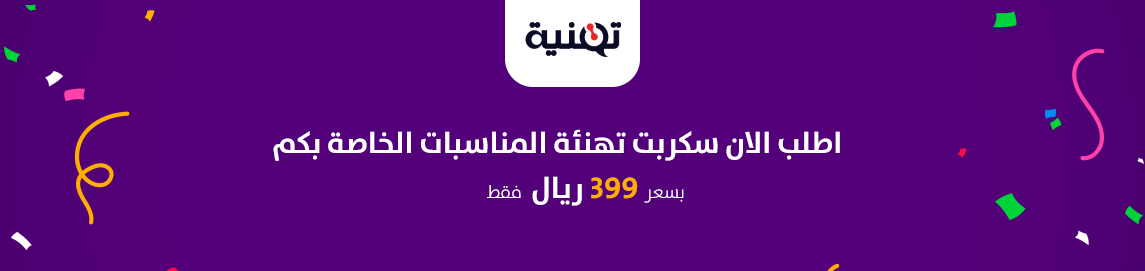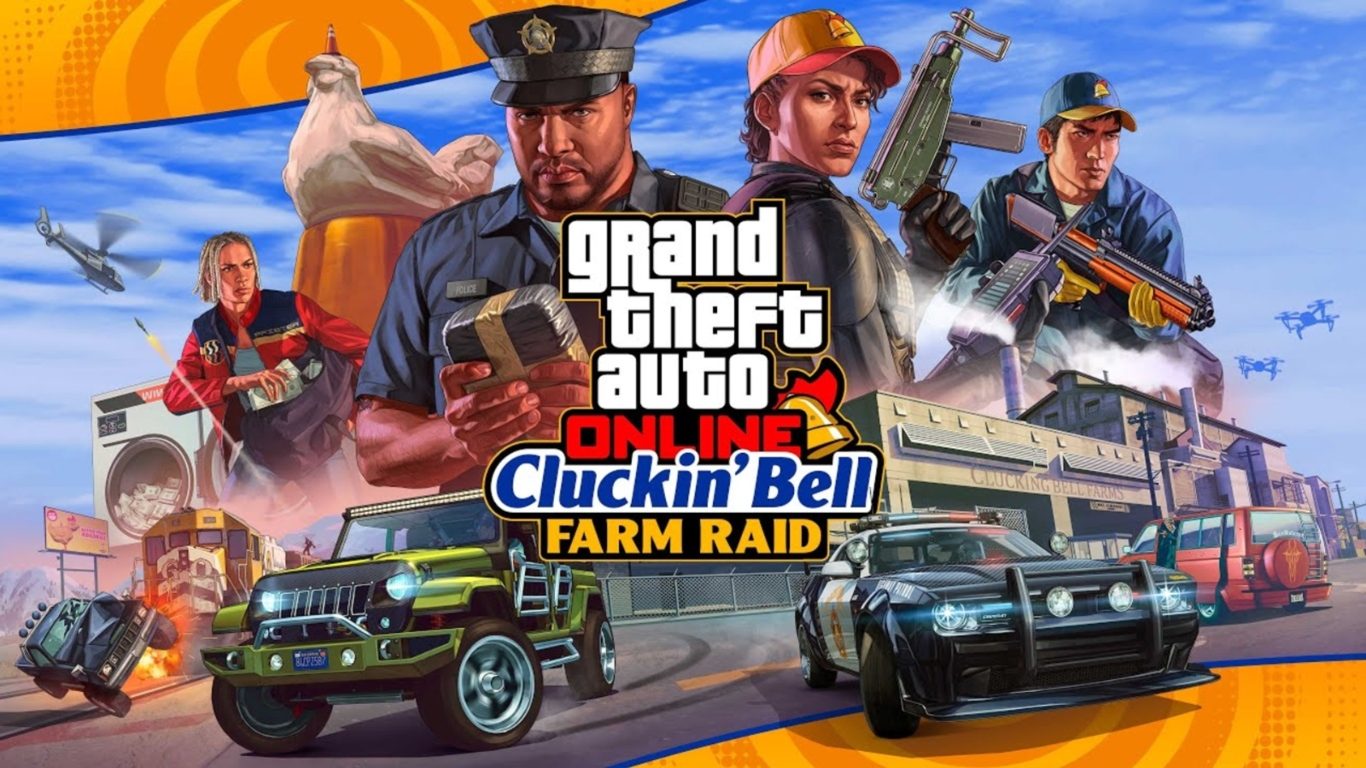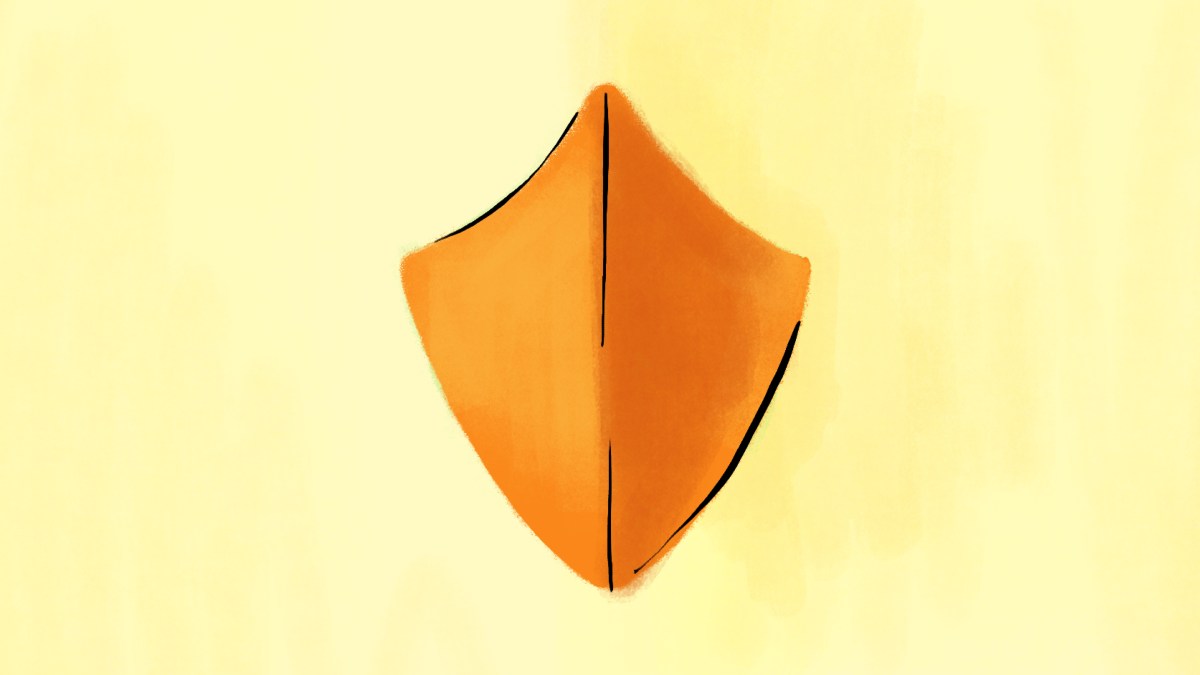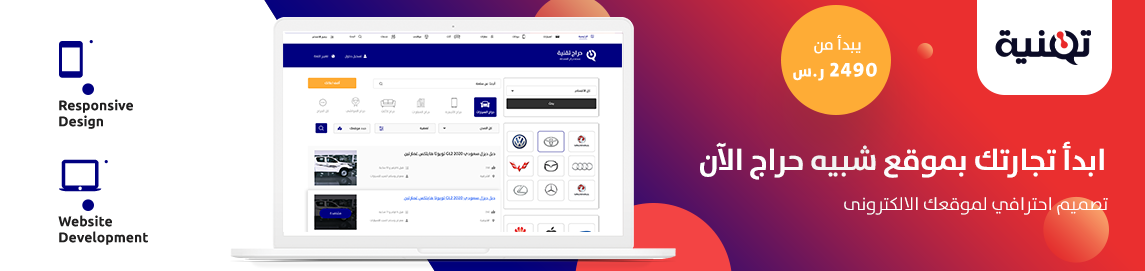طريقة أخذ “سكرين شوت” من كمبيوتر يعمل بنظام Windows (10 و11)

كيفية التقاط لقطة شاشة على جهاز كمبيوتر يعمل بنظام Windows:
Snap Shot (Windows 10 و11)
أفضل طريقة أصلية هي أداة القطع، تعمل أداة التقاط الشاشة المضمنة هذه بشكل جيد بما فيه الكفاية، ولكنها ليست الأكثر قوة أو تنوعًا عندما يتعلق الأمر بحفظ لقطة، ومع ذلك، فهي أداة تتيح للمستخدمين تحديد أجزاء من شاشة سطح المكتب والتقاطها بشكل أفضل كلقطة شاشة.
وإليك كيفية استخدامه:
الخطوة 1: للبدء، ما عليك سوى كتابة أداة القطع في مربع البحث بشريط المهام وتحديد التطبيق الناتج، إذا كنت تستخدم نظام التشغيل Windows 10، فبمجرد فتحه، سترى إشعارًا بأنه “ينتقل إلى منزل جديد” في تحديث لاحق، لا تقلق حتى في نظام التشغيل Windows 11، لا تزال هذه الأداة متاحة، لكن Microsoft تشجعك على استخدام اختصار لوحة المفاتيح Win + Shift + S.
الخطوة 2: في نظام التشغيل Windows 10، حدد زر الوضع لتوسيع القائمة الخاصة به ، وستجد أربعة خيارات لالتقاط الشاشة: رسم نافذة ( قصاصة حرة )، مربع في منطقة ( قصاصة مستطيلة )، التقاط النافذة الحالية ( قصاصة نافذة )، والتقاط الشاشة بأكملها ( قصاصة ملء الشاشة ).
فى نظام التشغيل Windows 11، ستحتاج إما إلى تحديد جديد أو الضغط على مفتاح Windows + Shift + S اختصار لوحة المفاتيح لبدء القصاصة. بمجرد الانتهاء من أي منهما، ستصبح الشاشة داكنة قليلاً وستظهر لك خيارات “الوضع” الأربعة المذكورة أعلاه في الجزء العلوي من شاشتك.
حدد أحد هذه الأوضاع لبدء لقطة الشاشة.